XP控制台图解教程.docx
《XP控制台图解教程.docx》由会员分享,可在线阅读,更多相关《XP控制台图解教程.docx(11页珍藏版)》请在冰豆网上搜索。
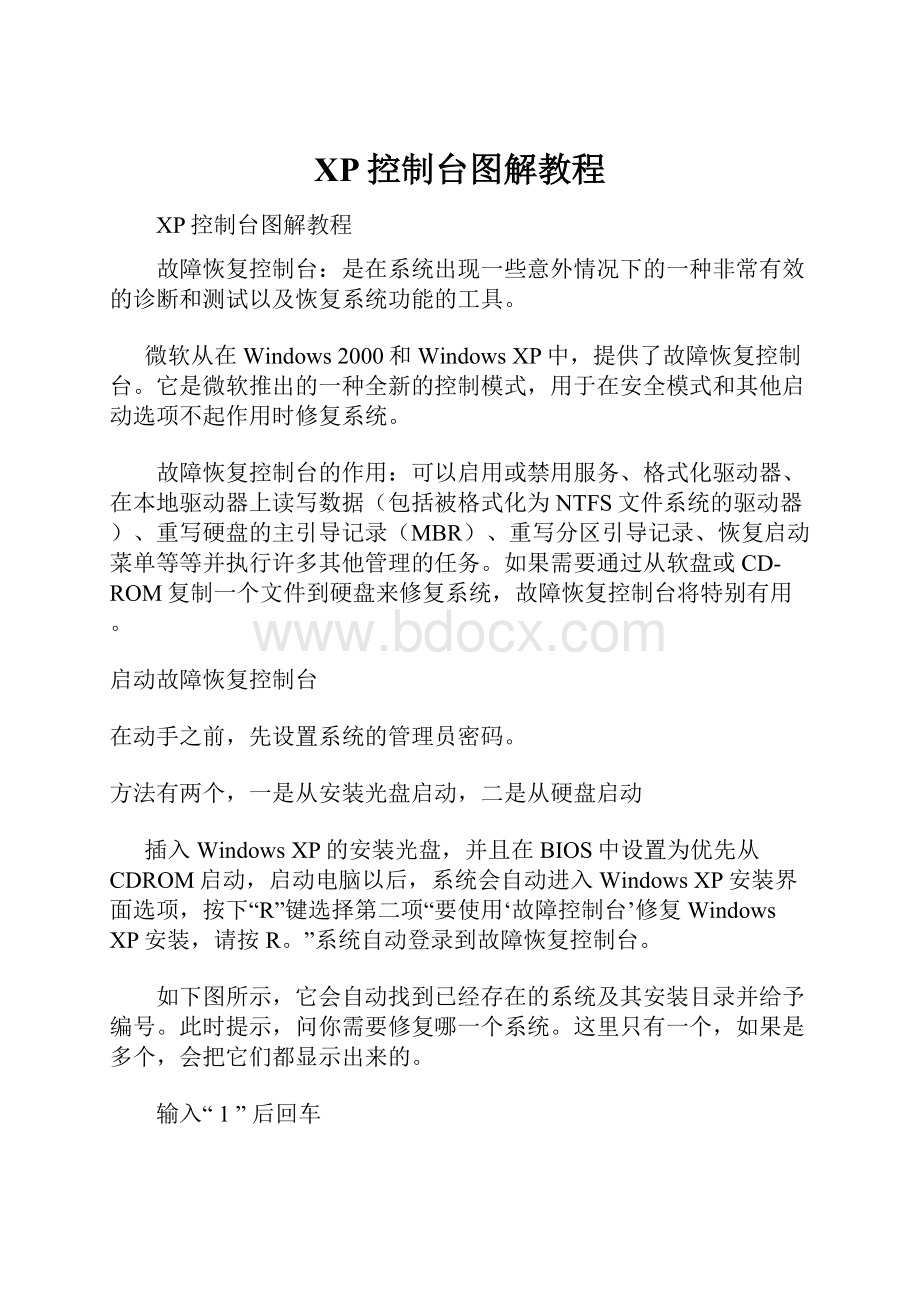
XP控制台图解教程
XP控制台图解教程
故障恢复控制台:
是在系统出现一些意外情况下的一种非常有效的诊断和测试以及恢复系统功能的工具。
微软从在Windows2000和WindowsXP中,提供了故障恢复控制台。
它是微软推出的一种全新的控制模式,用于在安全模式和其他启动选项不起作用时修复系统。
故障恢复控制台的作用:
可以启用或禁用服务、格式化驱动器、在本地驱动器上读写数据(包括被格式化为NTFS文件系统的驱动器)、重写硬盘的主引导记录(MBR)、重写分区引导记录、恢复启动菜单等等并执行许多其他管理的任务。
如果需要通过从软盘或CD-ROM复制一个文件到硬盘来修复系统,故障恢复控制台将特别有用。
启动故障恢复控制台
在动手之前,先设置系统的管理员密码。
方法有两个,一是从安装光盘启动,二是从硬盘启动
插入WindowsXP的安装光盘,并且在BIOS中设置为优先从CDROM启动,启动电脑以后,系统会自动进入WindowsXP安装界面选项,按下“R”键选择第二项“要使用‘故障控制台’修复WindowsXP安装,请按R。
”系统自动登录到故障恢复控制台。
如下图所示,它会自动找到已经存在的系统及其安装目录并给予编号。
此时提示,问你需要修复哪一个系统。
这里只有一个,如果是多个,会把它们都显示出来的。
输入“1”后回车
选择了要修复的系统的编号后,控制台会提示输入该系统的管理员密码。
密码正确后,就真正进入了控制台,不知道都有哪些可用的命令该怎么办呢?
用HELP命令。
在控制台提示符下输入HELP回车,如下图,可以看到控制台命令的第一页。
看屏幕下方提示,按空格键后就可以显示下一页命令了。
不会用命令怎么办呢?
仍然用HELP命令,只不过这次是在HELP命令后面跟上你想了解的命令就可以了。
说几个比较常用的命令:
下图是FIXBOOT命令的使用格式的帮助,该命令用来修复分区引导扇区。
另一个常用命令:
FIXMBR的帮助,可以修复硬盘主引导记录。
BOOTCFG,这个命令相对于Windows2000来说,是WindowsXP独有的,它可以修复启动菜单。
比较有用的命令还有format,对于用DISKPART命令建立的新分区,可以用它来格式化为NTFS和FAT32格式。
所以不要把它和Win98下的format命令等同。
在故障恢复控制台输入:
C:
>formatd:
/fs:
fat 以FAT格式格式化D盘
C:
>formatd:
/fs:
ntfs 以ntfs格式格式化D盘
diskpart命令,输入该命令,显示出分区信息,可对分区操作了。
很多人把它称为FDISK,这是不对的,尽管它和FDISK的功能差不多,但它的适应性比FDISK要强,功能也更方便。
比如,不必特别地去激活主分区,默认就是激活的,也不必在删除主分区以后才可以删除扩展分区,可以直接对逻辑驱动器操作。
它还有直接对NTFS分区操作的好处,而这对初学者来说尤其重要。
等等。
把控制台安装到硬盘
在WindowsXP系统中,把XP的安装CD放入光驱,点击“开始”——“运行”,输入“X:
\I386\WINNT32.EXE/cmdcons”,回车。
(注:
X为光驱)
如果没有XP光盘,只有下载的XP,那该怎么办?
看我的,将下载的XP放在E盘解压缩吧,名字就叫XP。
“开始”——“运行”,输入“E:
\XP\I386\WINNT32.EXE/cmdcons”,回车。
[attach]155701[/attach]
注意格式,不然启动不了安装程序。
修改注册表,更改源盘为E。
打开HKEY_CURRENT_USER\Software\Microsoft\Windows\CurrentVersion\Setup,在右边:
InstallationSources、ServicePackSourcePath、SourcePath均改为:
E:
\XP,好了。
下图确认你的硬盘空间够不够
跳过
开始安装
安装完成,重新启动
重新起动后,出现启动菜单,可以看到控制台已经集成在了启动菜单里,以后想用它就不需要安装了。
卸载“故障恢复控制台”
先要直接删除故障恢复控制台在硬盘上的安装文件。
默认状况下它的位置是系统分区下的cmdcons文件夹,然后点击“控制面板→系统”,在“系统属性”的窗口中,点击“高级”选项页,点击“启动和恢复故障”中的“设置”按钮,在弹出的对话框中点击“编辑”按钮。
最后在弹出的名为boot的文件中,删去如下语句:
“C:
\CMDCONS\BOOTSECT.DAT=“MicrosoftWindowsXPRecoveryConsole”/cmdcons”即可卸载“故障恢复控制台”。